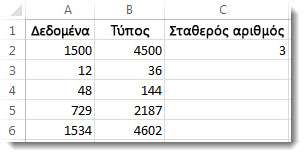Ας υποθέσουμε ότι θέλετε να πολλαπλασιάσετε μια στήλη αριθμών με τον ίδιο αριθμό σε ένα άλλο κελί. Το κόλπο για τον πολλαπλασιασμό μιας στήλης αριθμών με έναν αριθμό είναι η προσθήκη συμβόλων $ στη διεύθυνση κελιού αυτού του αριθμού στον τύπο πριν από την αντιγραφή του τύπου.
Στο παράδειγμά μας παρακάτω, θέλουμε να πολλαπλασιάσουμε όλους τους αριθμούς στη στήλη A με τον αριθμό 3 στο κελί C2. Ο τύπος =A2*C2 θα λάβει το σωστό αποτέλεσμα (4500) στο κελί B2. Ωστόσο, η αντιγραφή του τύπου προς τα κάτω στη στήλη B δεν θα λειτουργήσει, επειδή η αναφορά κελιού C2 αλλάζει σε C3, C4 και ούτω καθεξής. Επειδή δεν υπάρχουν δεδομένα σε αυτά τα κελιά, το αποτέλεσμα στα κελιά B3 έως B6 θα είναι όλα μηδέν.
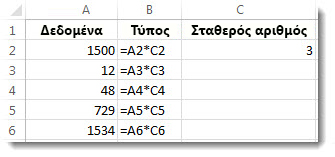
Για να πολλαπλασιάσετε όλους τους αριθμούς στη στήλη A με το κελί C2, προσθέστε σύμβολα $ στην αναφορά κελιού ως εξής: $C$2, τα οποία μπορείτε να δείτε στο παρακάτω παράδειγμα.
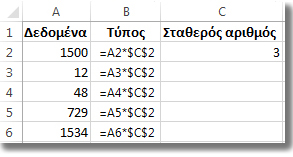
Η χρήση συμβόλων $ υποδεικνύει στο Excel ότι η αναφορά στο κελί C2 είναι "απόλυτη", επομένως, όταν αντιγράφετε τον τύπο σε άλλο κελί, η αναφορά θα είναι πάντα στο κελί C2. Για να δημιουργήσετε τον τύπο:
-
Στο κελί B2, πληκτρολογήστε ένα σύμβολο ίσον (=).
-
Κάντε κλικ στο κελί A2 για να εισαγάγετε το κελί στον τύπο.
-
Πληκτρολογήστε έναν αστερίσκο (*).
-
Κάντε κλικ στο κελί C2 για να εισαγάγετε το κελί στον τύπο.
-
Στη συνέχεια, πληκτρολογήστε ένα σύμβολο $ μπροστά από το C και ένα σύμβολο $ μπροστά από το 2: $C $ 2.
-
Πατήστε το πλήκτρο Enter.
Συμβουλή: Αντί να πληκτρολογήσετε το σύμβολο $, μπορείτε να τοποθετήσετε το σημείο εισαγωγής είτε πριν είτε μετά την αναφορά κελιού που θέλετε να κάνετε "απόλυτη" και πατήστε το πλήκτρο F4, το οποίο προσθέτει τα σύμβολα $.
Τώρα θα κάνουμε ένα βήμα πίσω για να δούμε έναν εύκολο τρόπο για να αντιγράψετε τον τύπο στη στήλη αφού πατήσετε το πλήκτρο Enter στο κελί B2.
-
Επιλέξτε το κελί B2.
-
Κάντε διπλό κλικ στο μικρό πράσινο τετράγωνο στην κάτω δεξιά γωνία του κελιού.
Ο τύπος αντιγράφεται αυτόματα στο κελί B6.
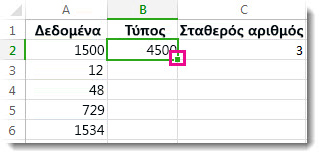
Και με τον τύπο αντιγραμμένο, η στήλη B επιστρέφει τις σωστές απαντήσεις.